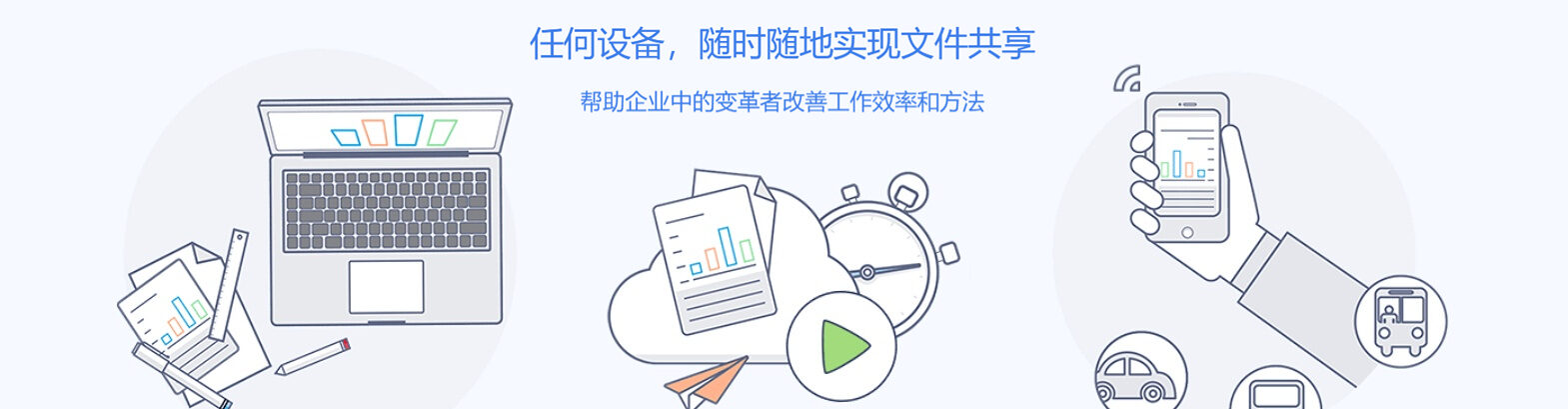现在大部分笔记本电脑都使用轻巧方便、读写速度巨快的SSD(固态硬盘),但由于SSD价格比较贵,许多人都选用的128G或256G容量的电脑。不过问题也随之而来了。
当你的文件小且少的时候,128G的空间可能还够用;但当你的文件慢慢变大变多,本地的可用空间俨然就变成了一个大问题。
坚果云的云桥模式,就很好地解决了硬盘空间不足这个问题。
你可能会很好奇什么是坚果云的云桥模式?它跟以前的模式有什么区别?都有哪些好处?本篇就跟大家详细解说云桥模式。
什么是坚果云的云桥模式?
在最新上线的Windows4.0+版本中,我们在 资源管理器 – 我的电脑新增了坚果云盘符,鼠标点开下图的坚果云盘符,便可以查看云端所有的同步文件夹和子文件。
盘符内共有两类文件:一类带绿√,表示该文件已同步到本地;一类蓝色圆圈中有云朵标记,表示该文件仅保存在云端。前者占用同等大小的硬盘空间,后者只使用极少量的空间储存文件信息,且在双击打开时才会自动下载。


云桥模式跟以前的模式有什么区别?
在之前,云端的文件只有完整下载到本地,才能实时同步。现在你只要打开资源管理器 – 我的电脑 – 坚果云盘符,即可在线访问所有的文件。需要使用哪个文件,便双击下载该文件。
如果你了解 Dropbox Business 业务的话,坚果云的云桥模式就相当于它的 Smart Sync 功能。借助这个智能同步,可以摆脱硬盘空间的限制,你只要点一下鼠标就能访问整个文件夹。(哦,不用担心,坚果云的云桥模式是免费的啦!)
云桥模式具体有哪些好处?
第一类带有绿√的同步文件,享有与之前一样的上传下载分享等权限;
第二类蓝色圆圈中有云朵标记的文件,有以下三点特性:
• 不占据本地磁盘空间;
• 文件目录与云端完全一样,可在坚果云内搜索;
• 可被查看、编辑、同步,以及再度释放空间。
云桥模式的优点之一:节省本地空间
举例说明吧:假设你在坚果云上有一个包含1000个文件、总容量在100GB的某文件夹A,且A未同步到本地。当你打开坚果云盘符后,能看到一个图标透明化的A文件夹,双击打开A,里面的文件也与云端完全一样,但是它们只占用本地100KB不到的空间。

云桥模式的优点之二:快速定位文件
对许多上班族来说,电脑和云端的存储空间不是什么大问题,但平时工作用、个人用的文件有N多个,怎么快速找到这些文件才是大事!
在云桥模式下,你云端上的文件,也能在坚果云盘符内搜索到。不必下载所有云端文件,却能对云端文件进行搜索,快速定位文件。这个功能,我留给你们来夸一下!
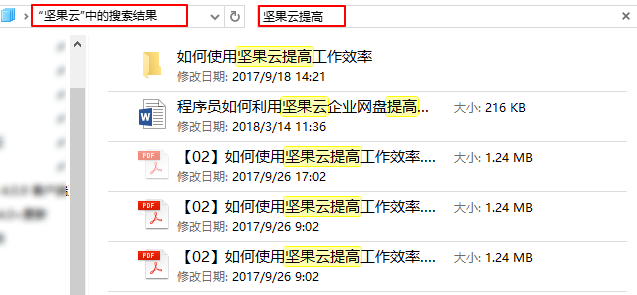
云桥模式的优点之三:即需即取文件
按照上述方法找到了想要的文件,双击打开就自动下载文件到本地。文件图标由原先的半透明云朵变成常见的绿色√,文件编辑完成后不仅会自动同步到云端,而且还支持右键选择释放空间。
当你需要的时候,就从云端下载文件;当你使用完毕,就把文件保存到云端,并释放本地空间。
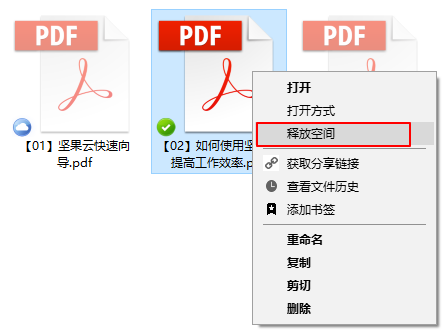
其实云桥模式只是Windows4.0+版本的新增功能之一,其他一些很重要的功能也已经在本次更新中一起发布,像是备受关注的文件保护锁功能,也上线啦!
此外还有许多好用的功能,大家不妨自己试用一下,发现好东西的过程也很值得享受哦!
文章来源:飞象网